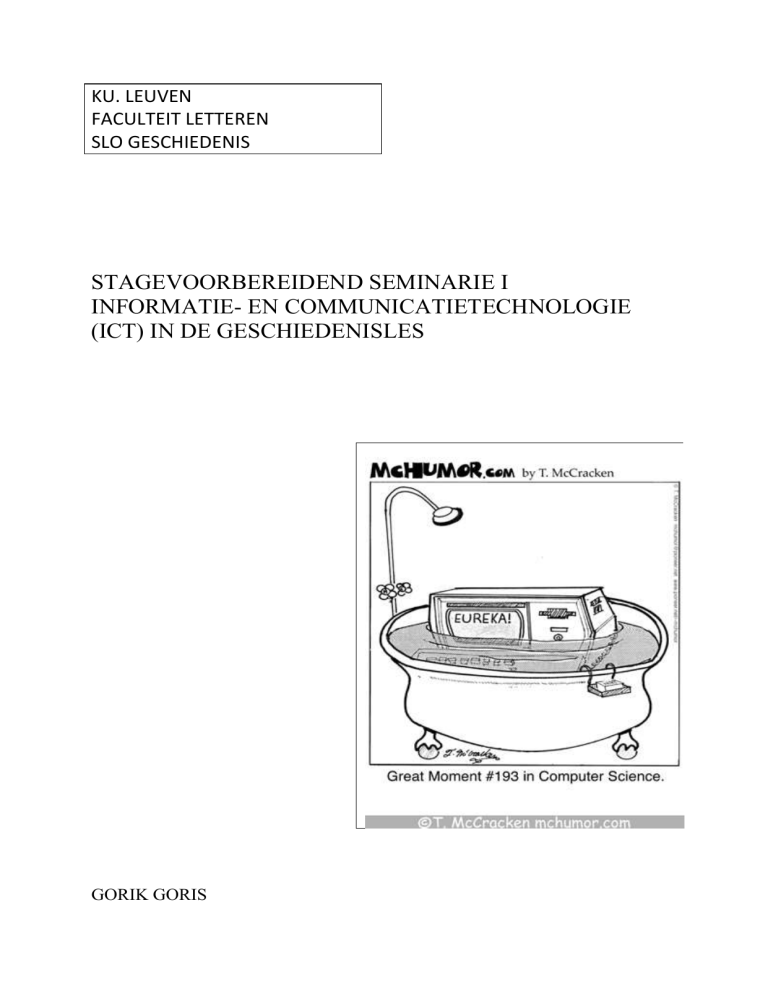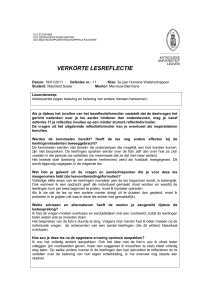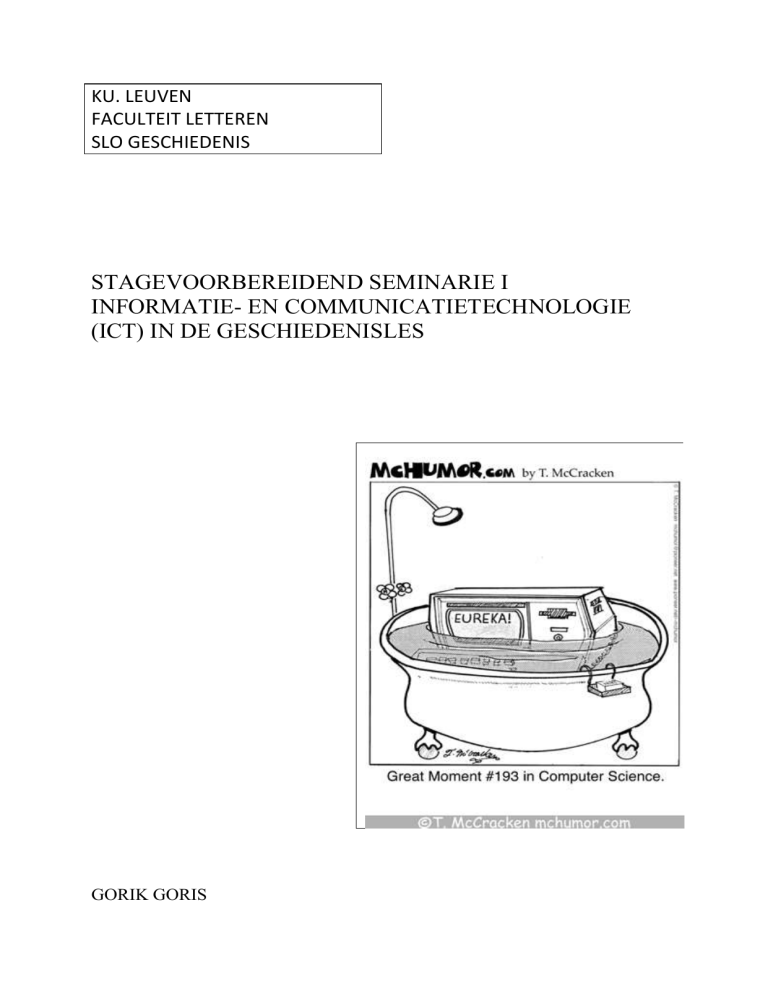
KU. LEUVEN
FACULTEIT LETTEREN
SLO GESCHIEDENIS
STAGEVOORBEREIDEND SEMINARIE I
INFORMATIE- EN COMMUNICATIETECHNOLOGIE
(ICT) IN DE GESCHIEDENISLES
GORIK GORIS
INHOUDSOPGAVE
OPDRACHTEN keuzemogelijkheden/modules
PROGRAMMA
INLEIDING
1. ICT IN HET ONDERWIJS
2. DE FUNCTIES VAN ICT IN HET DIDACTISCH PROCES
2.1. Informatie zoeken
2.2. Kritisch omgaan met ICT(internet)
2.3. Testen via ICT
2.4. Leerlingen informatie laten verwerken
2.5. Communicatie
2.6. Presentatie met ICT
3. PRAKTISCHE TOEPASSINGEN
3.1. Beoordeling van een website
3.2. Hoe maak ik een internetoefening of webquest?
3.3. Programmeren met Hot-Potatoes
3.4. Een aantal tips om tot een goede PowerPoint te komen
BIBLIOGRAFIE
Tip!
Raadpleeg ook de powerpoint
bij deze cursus op Toledo.
G. Goris. SVS: ICT in de geschiedenisles. Leuven, SLO Geschiedenis, 2009-10
Pagina 2
OPDRACHTEN SLO-Geschiedenis. Keuzemogelijkheden/modules SVS ICT
Je kiest één van de twee onderstaande modules. Aan elke module mag je alleen of per twee
werken.
Module 1. Een internetoefening of webquest maken (zie cursus 3.2.) met aanvullende
hotpot-oefeningen (zie 3.3)
Webquest : Je kiest zelf een thema naar keuze. Je webquest heeft grotendeels een gesloten
structuur (zie uitleg 3.2.). Je voegt bij de webquest ook je concrete doelstellingen (net zoals
bij een lesvoorbereiding).
De aanvullende hotpot-oefeningen: de oefeningen hebben betrekking op hetzelfde
onderwerp. Je levert ze wel in een apart mapje of bestand aan. Minimumvereisten: een
‘crossword’ met tenminste twaalf begrippen , een ‘quiz’ met tenminste tien vragen en één
‘match’-oefening.
Doelgroep: tweede en derde graad ASO of TSO (expliciet erbij vermelden). TSO-leerlingen
hebben dikwijls meer computervaardigheid, maar hebben meer tijd nodig om informatie te
doorgronden. Duur: 1 à 2 lesuren, de leerlingen moeten dus minstens 1 lesuur bezig kunnen
zijn met de webquest en de oefening.
Hoe inleveren? Mail met bijlage ( waarbij webquest in Word en hotpot-oefeningen in zipbestand) of alle bestanden op cd-rom. Vermeld in het bericht of op de cd-rom naast je naam
ook steeds welke module je gekozen hebt.
Module 2. Een powerpointpresentatie maken (zie cursus 3.5) met aanvullende hotpotoefeningen (zie 3.3)
De powerpoint: De les mag niet louter een didactisch exposé zijn. De powerpoint bevat
bovendien tenminste één hyperlink naar een website. Die website moet door de leerlingen
kritisch besproken worden. Houd tevens rekening met de opmerkingen en tips over
powerpoint uit de cursus.
Bij de powerpoint voeg je ook in Word een overzicht van het lesverloop!
De aanvullende hotpot-oefeningen: de oefeningen hebben betrekking op hetzelfde
onderwerp. Je levert ze wel in een apart mapje of bestand aan. Minimumvereisten: een
‘crossword’ met tenminste twaalf begrippen , een ‘quiz’(met feedback) met tenminste tien
vragen en één ‘match’-oefening.
Doelgroep: tweede of derde graad ASO of TSO (expliciet erbij vermelden). Duur van de les:
1 à 2 lesuren.
Hoe inleveren? Mail met bijlage (waarbij webquest, lesverloop en hotpot-oefeningen in zipbestanden) of alle bestanden op cd-rom. Vermeld in het bericht of op de cd-rom naast je naam
ook steeds welke module je gekozen hebt.
Dringende vragen? Mail ze naar gorik.goris@arts.kuleuven.be
G. Goris. SVS: ICT in de geschiedenisles. Leuven, SLO Geschiedenis, 2009-10
Pagina 3
Programma SVS ICT ALO/SLO Geschiedenis
Woensdag 18/11 Sessie 1 14.00 u – 16.00 u MSI 00.14
- Uiteenzetting met praktijkvoorbeelden.
- Korte introductie van de modules waaruit gekozen kan worden.
Maandag 23/11 facultatieve Sessie 2 18.00 u – 19.00 u Pc-lokaal A Letteren
Sessie voor studenten met vragen, problemen of die wensen te oefenen. Vooraf inschrijven.
Maandag 30/11 18.00 u deadline indienen eindresultaat op cd-rom via lector of via mail aan
gorik.goris@arts.kuleuven.be
Maandag 07/12 Sessie 3. 18.00 – 20.00 u MSI 00.14
Korte voorstelling van (een selectie uit) de eindproducten via projectie.
Cursus PowerPoint
Op Toledo vind je een cursus PowerPoint office 2003. De cursus is gemaakt door Dhr. Dirk Van Nuffel van het
Annuntia-instituut uit Wijnegem en is speciaal bestemd voor leerkrachten.
Meer en meer leerkrachten werken met office 2007. Die software is gebruiksvriendelijker en biedt meer
toepassingsmogelijkheden. Er bestaan zeer goede online-cursussen die je zeer snel helpen om de software
onder de knie te krijgen: http://www.gratiscursus.be/powerpoint_2007/index.htm
http://office.microsoft.com/training/training.aspx?AssetID=RC100687671043&pid=CR100654571043
G. Goris. SVS: ICT in de geschiedenisles. Leuven, SLO Geschiedenis, 2009-10
Pagina 4
INLEIDING
Steeds meer scholen verwachten van hun leerkrachten dat ze over de vaardigheden
beschikken die in het Europese computerrijbewijs staan. (meer informatie:
http://www.vdab.be/ecdl/ )
1. ICT IN HET ONDERWIJS
Moeilijkheden en drempels bij ICT in het onderwijs
1. De kennis van ICT bij leerlingen en leerkrachten. Die drempel is gelukkig aan het
verdwijnen.
2. Beschikbaarheid van de hardware op school en thuis. Een deel van de leerlingen
beschikt niet over een computer of werkt met verouderde hard- en/of software.
Scholen trachten te helpen door computerruimtes buiten de schooluren ter beschikking
te stellen. Dikwijls is echter het materiaal van de scholen zelf gedeeltelijk verouderd.
3. Het door educatieve instanties (instellingen, uitgeverijen, musea,...) aangeboden
lesmateriaal. Tot voor enkele jaren was het aangeboden materiaal te moeilijk of te
omslachtig voor de meerderheid van de leerlingen. Daar is nu gelukkig verandering in
gekomen.
4. Critici beweren dat leerlingen via ICT te vluchtig leren. Ze zouden zich minder
kunnen concentreren op “intellectueel moeilijke opdrachten”. De kwaliteit van het
ICT-materiaal speelt daarin uiteraard een rol. Leerlingen moeten met ICT bijvoorbeeld
meer doen dan louter kopiëren, knippen en plakken.
5. De software kan soms problematisch functioneren. Programma’s als bijvoorbeeld
‘Macro mediaflash’ of ‘Adobe reader’ worden voortdurend aangepast. Soms beschikt
een computer nog niet over de nieuwste versies of soms draait een cd-rom op een
oudere versie. Probleem 1 los je op door updates van het net te halen. Probleem 2 los
je op door ook oudere versies van het programma op je computer te laten staan naast
de nieuwe versie. Een goed geconstrueerde cd-rom biedt overigens de nodige software
op de schijf zelf aan. Een mogelijkheid om de inhoud te updaten (zoals bij Encarta) is
ook zeer welkom. Soms moet er dan wel een vergoeding betaald worden.
Een zeer interessante website over ICT voor leerkrachten:
http://www.klascement.net/
- Mogelijkheden voor de leerkracht
1. ICT als informatiebron voor de lessen (lesvoorbereiding en -uitwerking)
2. ICT als ondersteuning van een inhoudaanbrengende les (bijvoorbeeld projectie van
afbeeldingen en andere)
3. ICT als medium voor het zelfverwerkend leren bij de leerlingen (zelfstandig werk in
de klas of thuis)
- Mogelijkheden voor de leerlingen
1. ICT levert illustraties en uitbreiding bij de geziene leerstof
2. ICT help bij het voorbereiden van een komende les.
3. ICT helpt bij het inoefenen van leerinhouden en vaardigheden (studeren)
4. ICT stimuleert het probleemoplossend leren
5. ICT als medium van zelfverwerkend leren
G. Goris. SVS: ICT in de geschiedenisles. Leuven, SLO Geschiedenis, 2009-10
Pagina 5
ICT ALS HULPMIDDEL VOOR DE LEERKRACHT
Enkele tips waarmee je nog meer uit je hard- en software kunt halen…
Informatie en hulpmiddelen voor de geschiedenisles: zie powerpoint van de cursus
Het gebruik van ‘You Tube’ in de klas
Op You Tube of Google Video staan tal van documentaires, originele filmbeelden en
historische speelfilms. De meeste van die beelden hebben echter een slechte kwaliteit, zeker
als je het beeld maximaliseert. Sommige bestanden kun je wel in een hogere kwaliteit
bekijken. Je dient ook op te passen voor nieuwe montages die dikwijls een politieke, een
commerciële of een ideologische boodschap bevatten. Omdat niet alle bestanden eeuwig op
You Tube staan, wil je allicht bepaalde filmpjes downloaden. Het gaat echter hier om een
‘uploadmedium’ dat het downloaden niet gemakkelijk maakt. Er treedt bovendien
kwaliteitsverlies op. Gelukkig bestaan er programma’s die het downloaden van You Tube met
de nodige kwaliteit garanderen. Je vindt bijkomende uitleg via onderstaande link:
http://www.computerkit.be/2007.asp?r=243&id=250&k=9
Programma 1
1. Ga naar http://ytd.softacme.com/
2. Download het ZIP-bestand
3. Pak het ZIP-bestand uit.
4. Start het programma YouTubeDownloader.exe
5. De verdere uitleg staat op de site (het programma spreekt voor zichzelf). Het programma
heeft als voordeel dat het altijd gratis zal blijven (open source) en dat je een hele lijst
tegelijkertijd kan downloaden.
Het gedownloade bestand is een FLV-bestand (Flashvideo). Dat kan je dan weer afspelen met
RIVA FLV player (www.rivax.com) of omzetten met VLC.
Programma 2
http://keepvid.com/
Microsoft Office
Als student of leerkracht kun je vrij goedkoop recente software aankopen. In de meeste
scholen gebeurt dat via de ICT-verantwoordelijke onder een vorm van een samenaankoop.
Ben je geen fan van microsoft of je vindt de dumpingprijzen nog niet laag genoeg (“Bill Gates
is toch al rijk genoeg!”)? Je wil toch de bestanden van collega’s en vrienden kunnen lezen? Er
bestaat een zeer simpele oplossing: Openoffice (http://nl.openoffice.org/index.html). Op de
websites vind je de volgende modules:
Writer (tekstverwerking en HTML editor).
Calc (werkblad, ofwel spreadsheet).
Draw (tekenmodule voor vectorgrafiek).
Impress (presentatie).
Formule-editor
Database
Het gaat hier telkens om tegenhangers van Microsoftprogramma’s.
G. Goris. SVS: ICT in de geschiedenisles. Leuven, SLO Geschiedenis, 2009-10
Pagina 6
Een veel voorkomend hedendaags probleem is dat de gebruikers en correspondenten met
verschillende versies van office werken (2003 en 2007). In office 2007 kun je zeer
gemakkelijk naar 2003 overschakelen. Al treden er dan soms verschuivingen in de opmaak
op. Gebruikers van 2003 slagen er niet in om 2007-bestanden (docx) te openen. Er bestaan
echter zeer gemakkelijke oplossingen voor die laatsten:
OpenOffice 3 opent docx probleemloos.
Je kunt converteren via www.zamzar.com (een webservice).
Je surft naar de Microsoft-website naar de rubriek downloads. Daar vind je een
converteerprogramma. Als je deze tekst digitaal leest, geraak je er via de volgende
hyperlink: http://www.microsoft.com/downloads/details.aspx?familyid=941B34703AE9-4AEE-8F43-C6BB74CD1466&displaylang=nl
Overal aan je bestanden kunnen
De meeste computergebruikers maken gebruik van een usb-stick om grote bestanden bij te
hebben of uit te wisselen. Aan de universiteit is er uiteraard de elektronische leeromgeving
‘Toledo’. Steeds meer scholen gebruiken ook een elektronische leeromgeving (Smartschool,
Dokeos, Elov,…). Als je stopt met studeren of van school verandert kun je of mag je dat
medium niet meer gebruiken. Bij ‘google docs’ vind je allicht een oplossing
(http://docs.google.com) . Je moet een account aanmaken (via mailadres en paswoord). Als je
een ‘gmailadres’ aanmaakt, mag je tot 250 MB uploaden. Je kunt binnen docs beslissen of je
de documenten met anderen deelt. Op elke computer met internetverbinding heb je toegang
tot de documenten die je erop zet. Google is betrouwbaarder dan MSN of facebook…
Er bestaan ook programma’s waardoor je documenten op je computer thuis kunt raadplegen
vanaf gelijk welke andere computer met een internetverbinding. Ik gebruik het niet omdat ik
het veiligheidsrisico te groot vind. Als je toch interesse hebt, neem dan eens een kijkje op
https://www.gotomypc.com/
Vergeet ook niet voortdurend back-ups te maken van je bestanden. Voor informatie die je
“eeuwig” wil bijhouden, gebruik je best geen Cd-rom of DVD-rom. De goedkopere versies
verliezen op lange termijn gegevens. Koop best een externe harde schijf. Die werkt meestal
als een USB-stick. Je kunt ook ‘google docs’ als backup gebruiken.
Antivirusprogramma’s
Nogal veel antivirusprogramma’s vertragen de werking van je computer. Bovendien zijn die
waakhonden behoorlijk duur. Op het internet vind je behoorlijke antivirusprogramma’s die je
computer nauwelijks hinderen en bovendien gratis zijn. Als je ernaar surft, moet je soms wel
zoeken naar de programma’s die gratis zijn. Let wel op! Een computer die draait op Windows
Vista of 7 heeft nood aan andere beschermingssoftware dan een Windows XP-computer.
http://www.avg.com/download
www.snapfiles.com/freeware
www.portablefreeware.com
www.portableapps.com
Grote bestanden doorzenden
Programma’s om gratis grote hoeveelheden door te zenden. Ze werken sneller en efficiënter
dan gewone mail: www.largefilesasap.com ; www.sendspace.com ; www.yousendit.com en
www.transferbigfiles.com.
G. Goris. SVS: ICT in de geschiedenisles. Leuven, SLO Geschiedenis, 2009-10
Pagina 7
2. DE FUNCTIES VAN ICT IN HET DIDACTISCH PROCES
We kijken in dit onderdeeltje vooral naar de valkuilen voor de leerlingen.
2.1. Informatie zoeken
Zowel cd-roms (dvd-roms) als internet bevatten enorm veel informatie. Hyperlinks zorgen er
soms voor dat een zoeker na verkoop van tijd zijn weg een beetje kwijt geraakt. De knop
geschiedenis/history kan eventueel soelaas bieden. (ook voor cd-roms als ze op
internetexplorer of aanverwanten draaien). Bij het formuleren van opdrachten omschrijf je
best nauwkeurig welke weg de leerlingen moet volgen.
Zeer veel interessante informatie wordt aangeboden in het Engels. Zelfs leerlingen van de
derde graad zijn dikwijls nog niet vaardig genoeg in die taal om belangrijke historische sites
te doorgronden. Werk dus vooral met Nederlandstalig materiaal of met simpel anderstalig
materiaal (niveau laatste jaar basisonderwijs of voor de hogere graden: niveau eerste graad).
ICT laat dikwijls sneller zoeken toe dan via kaartenbakken en bibliografieën. Zeer veel
catalogi van bibliotheken en archieven staan immers online.
Zoekmachines helpen je het internet (of een cd-rom) doorzoeken. Zij bestrijken niet het
volledige net. Men schat dat ze ongeveer 25% ervan doorzoeken. Ze kunnen bijvoorbeeld niet
in de meeste databanken (htlm-bestanden) doordringen.
Google is de populairste zoekrobot (www.google.be). De machine bied je een aantal
voordelen: je hebt geen logische operatoren (and, or,...) nodig. Google laat zelf
tussenwoordjes zoals “en” weg in de zoekopdracht. Accenten spelen geen rol en de zoekrobot
is niet hoofdlettergevoelig. Google is wel woordgevoelig (juiste spelling), maar bied je bij een
verkeerde spelling dikwijls een juist gespeld alternatief. Google kan echter meer dan de
meeste gebruikers beseffen. Drie interessante werkjes die je verder helpen:
DIRK DE GROOFF Goochelen met Google. Efficiënt leren zoeken met de grootste
internetzoekmachine. Leuven, Davidsfonds, 2004. (Nog veel theoretische bespiegelingen).
DIRK DE GROOFF Google snel en efficiënt. Slimme tips voor doelgericht zoeken op het
internet. Leuven, Davidsfonds, 2009
KRIS MERCKX Google. Snelgids. Brussel; Haarlem, Easy Computing, 2007. (Een zeer
praktisch en handig werk. De moeite waard om aan te schaffen, www.easycomputing.com ).
Als je jouw actieradius wenst uit te breiden, raadpleeg je best enkele metazoekers. Die
groeperen of overkoepelen een aantal zoekmachines. Enkele voorbeelden:
http://www.metacrawler.com
http://www.search.com , http://vivisimo.com en http://www.museseek.com .
G. Goris. SVS: ICT in de geschiedenisles. Leuven, SLO Geschiedenis, 2009-10
Pagina 8
Tips die je aan leerlingen kunt geven als ze op internet zoeken en gebruik maken van een
zoekmachine
1. Bepaal welke zoekmachine je wenst te gebruiken: www.google.be, www.yahoo.com,
www.altavista.be, http://www.metacrawler.com , http://www.search.com,
http://vivisimo.com, http://www.museseek.com, ...
2. Denk na over welke trefwoorden je gaat gebruiken. Welke informatie wil je vinden?
Combineer eventueel een aantal trefwoorden. Je kunt de trefwoorden tussen
aanhalingstekens zetten, bijvoorbeeld: “dood van Adolf Hitler”, “eerste reis
Columbus”, enz.
3. Bedenk van te voren goed welke taal je voor de zoekwoorden gaat gebruiken.
Nederlandse zoekwoorden leveren vooral Nederlandstalige sites op. Het voordeel is
dat je deze sites het gemakkelijkst kunt lezen. Vind je op die manier niet voldoende
informatie kies dan zoekwoorden in een andere taal.
2.2. Kritisch omgaan met ICT(internet)
Steeds meer mensen vergaren informatie op het wereldwijde web (www), het meest bekende
onderdeel van het internet. Je kunt dat web beschouwen als een gigantische databank
waarop je de meest uiteenlopende gegevens terugvindt. Universiteiten, musea, winkels,
bedrijven en miljoenen particulieren hebben hun eigen website. De mogelijkheid tot kopiëren
en uitwisselen van tekst- en beeldmateriaal via het web is een van de voornaamste oorzaken
van de populariteit van het ‘surfen’. Gegevens worden echter vaak zonder enige vorm van
‘historische’ kritiek overgenomen en weer verspreid.
Een van de grootste problemen is het achterhalen van de auteur van een internetbron. Met
‘auteursrechten’ wordt op het web immers nauwelijks rekening gehouden. Bijkomend
probleem is de betrouwbaarheid van de weergegeven informatie. Zo tast de mogelijkheid om
beeldmateriaal digitaal te manipuleren de objectiviteit van de bronnen aan.
Een eerste gegeven dat ons iets meer kan vertellen over de maker van de site is het webadres
of URL (uniform resource locator). Zo’n adres begint met “http:// “(hypertext transfer
protocol):. een algemene afspraak of protocol waardoor computers met elkaar hypertekst (=
tekst met links) kunnen uitwisselen. Niet elke URL begint op die manier. Tal van adressen
beginnen met www (world wide web), gevolgd door een naam en een extensie (Vb.
www.cnn.com). Iedereen kan een dergelijke domeinnaam aankopen. Men moet daarvoor wel
jaarlijks een bepaalde som betalen. Die naam wordt door een provider (een bedrijf dat
voorziet in internetdiensten) gratis of tegen betaling verbonden aan een hoeveelheid ruimte op
de harde schijf van een ‘server’ (centrale computer). Daarnaast geven de meeste providers
ook gratis webruimte aan iedereen die een internetabonnement of -aansluiting bij hen neemt.
Miljoenen particulieren maken daarvan gebruik om hun eigen site op het web te plaatsen.
Weinigen investeren echter in de aankoop van een domeinnaam. De URL’s van die sites zijn
dan ook vaak veel langer. Een URL eindigt met een extensie die ons iets meer vertelt over het
land van herkomst of over de aard van de site. Enkele veelgebruikte extensies zijn:
Be: België
Uk: Groot-Brittannië
Us: Verenigde Staten
Ru: Rusland
De: Duitsland
Edu: educatief
Com: een commercieel bedrijf
Org: een non-profitorganisatie
Gov: een overheidsorganisatie
Tal van sites hebben ook een subweb dat met behulp van een schuine streep achter het adres
wordt weergegeven.
G. Goris. SVS: ICT in de geschiedenisles. Leuven, SLO Geschiedenis, 2009-10
Pagina 9
Portaalsites bieden je een verzameling van hyperlinks i.v.m. een bepaald onderwerp. Vb.
www.klascement.be Ook heel wat kleine sites bevatten hyperlinks naar verwante sites of
pagina’s. Tijdens het surfen is het dus niet altijd makkelijk om te weten op welke site je je
bevindt. Controleer dus steeds de URL of het webadres!
Vaak wordt de schrijver van de geleverde tekst - of de maker van het beeldmateriaal niet
vermeld. De webmaster (de maker van de site) kan zelf de teksten en beelden gemaakt
hebben (is soms bij kleinere sites het geval) of kan die informatie overgenomen of
‘gekopieerd’ hebben… Vaak zorgt de webmaster enkel voor de opmaak van de webpagina’s
en plaatst hij enkel de gegevens die de opdrachtgever aanlevert. Via een e-mailadres op een
website kom je dus niet noodzakelijk bij de auteur van de gegevens terecht. Soms vind je de
naam van de webmaster en/of auteur in de onderliggende broncode van de webpagina. Die
code kun je meestal oproepen door in de pagina op de rechtermuisknop te drukken. Je krijgt
vervolgens een menu waarin je het item “bron bekijken” kan kiezen. Bepaalde websites
kunnen je meer informatie verschaffen over de webmaster en/of opdrachtgever: op
http://www.dns.be/nl kun je meer informatie opvragen over Belgische websites. Op de
website vind je een zoekmachine “Whois”. Bij het intypen moet je enkel de domeinnaam met
extensie gebruiken. Voor buitenlandse websites kun je http://www.allwhois.com gebruiken.
Fotomateriaal draagt soms een digitale handtekening of kan beveiligd zijn tegen kopiëren.
Handige computeraars halen die beveiligingen er snel uit. Webmasters gebruiken grafische
software om het gebruikte beeldmateriaal aan te passen of te ‘verbeteren’ alvorens zij een
webpagina publiceren. Het beeldmateriaal is dus gemanipuleerd en dat schept een
bijkomend probleem i.v.m. de betrouwbaarheid.
In het derde onderdeel vind je een evaluatieformulier terug om een website (en een cd-rom)
te beoordelen. Je vindt ook een aangepaste versie voor leerlingen terug. Op de powerpoint van
deze cursus vind je tevens enkele interessante websites voor leerlingen en leerkrachten.
G. Goris. SVS: ICT in de geschiedenisles. Leuven, SLO Geschiedenis, 2009-10
Pagina 10
2.3. Testen via ICT
Binnen ICT werken we vooral met gesloten vragen waarbij de leerlingen een onmiddellijke
feedback krijgen van het programma. Gesloten vragen sluiten geen moeilijke denk- en
redeneerprocessen uit (zie ook Frans De Wever, Evalueren in het geschiedenisonderwijs, in:
Cahiers voor didactiek, dl 11, s.l., Wolters Plantyn, s.d.). De voordelen van dergelijke
elektronische testen:
- De leerling krijgt onmiddellijk feedback. (Zeer belangrijk voor het leerproces).
- Het nakijken gebeurt automatisch, dus het corrigeerwerk voor de leraar neemt af.
- Het corrigeren gebeurt objectief.
- Een goed programma biedt dezelfde vragen telkens in een andere volgorde aan. Bij
meerkeuzevragen worden de alternatieven telkens opnieuw geordend.
Als staat en valt uiteraard bij adequate formulering en constructie van de vragen en
opdrachten. Een zeer goed werkinstrument vormt “Hot Potatoes” , een vrij te downloaden
softwareprogramma dat op gelijk welke website of computer kan draaien onder Netscape
navigator en Internet Explorer (vanaf versies 3), zie http://web.uvic.ca/hrd/hotpot.
G. Goris. SVS: ICT in de geschiedenisles. Leuven, SLO Geschiedenis, 2009-10
Pagina 11
2.4. Leerlingen informatie laten verwerken
Internet en cd-roms bieden zeer veel tekst- en beeldmateriaal. Educatieve uitgeverijen hebben
sinds enkele jaren de ict-mogelijkheden ontdekt. In Vlaanderen bieden vooral Van In en
Pelckmans interessante producten aan. Dat gaat van cd-rom’s tot methodewebsites. Op die
laatste kunnen zowel leerkrachten en leerlingen terecht voor extra informatie en oefeningen.
Dikwijls staan die websites slechts open voor gebruikers van de leerboeken die over een
speciale code beschikken (Zie www.storia.be (Van In), in mindere mate:
www.woltersplantyn.be en www.pelckmans.be). Van In, Averbode en Plantyn, hebben de
handen in elkaar geslagen en financieren een centrale website (www.knooppunt.net).
Leerkrachten en leerlingen kunnen op die websites alle methodes van de twee uitgeverijen
activeren die ze gebruiken. Vooral de leerlingen hebben daar voordeel bij. Zij moeten zich
slechts één keer aanmelden om de ICT-toepassingen van diverse vakken te kunnen
raadplegen.
De methodesites en de cd-roms omvatten een aantal computerlessen die de leerlingen ook
op zelfstandige basis kunnen doorlopen. Bij het ontwerpen van dergelijke lessen speelt de
leerstofselectie en presentatie een belangrijke rol. Je moet dus zowel visueel, historisch als
didactisch denken. In de computerlessen zijn dikwijls testen (op basis van hotpot) verwerkt.
Internetoefeningen of webquests vormen een ideaal middel om leerlingen op zelfstandige
basis het internet (of een cd-rom) te laten verkennen. Het evaluatieformulier voor
webinformatie kan eventueel in een internetoefening verwerkt worden. Via hotpot kun je er
een syntheseoefening aan vast breien.
2.5. Communicatie
Leerlingen en leerkrachten gebruiken ICT steeds meer als communicatiemiddel. In de meeste
scholen beperkt die communicatie zich meestal nog tot de eigen groep. In de nabije toekomst
zal de elektronische leeromgeving ook meer aanwezig zijn in verschillende secundaire
scholen. Net zoals in het hoger onderwijs gebruiken een aantal leerkrachten en leerlingen al
Toledo (blackboard). Een groeiend aantal scholen maakt gebruik van ‘smartschool’
( http://www.smartschool.be/). Op elektronische leeromgevingen kun je tal van opdrachten
aanbieden: internetoefeningen of andere opzoekopdrachten, computerlessen, syntheseoefeningen (hot-pots), enz.
2.6. Presentatie met ICT
Programma’s zoals powerpoint lenen zich uitstekend voor lessituaties. Je moet als leerkracht
wel vermijden dat het louter een “slideshow” wordt. Interactie met de leerlingen is
noodzakelijk. Je kunt bijvoorbeeld verwijzen naar documenten of lesteksten. Ze vragen laten
beantwoorden bij afbeeldingen of bewegende beelden. De powerpointpresentatie moet
integraal deel uitmaken van het lesgebeuren. De leerlingen kunnen hetzelfde programma
uiteraard gebruiken voor presentaties.
Timeliner is een interessant en eenvoudig programma waarmee je niet alleen tijdlijnen kunt
construeren, maar ook geschiedkundige presentaties kunt maken. Met Timeliner kun je zelf
tijdlijnen maken en illustreren. Die kan voor leerlingen handig zijn om belangrijke data in te
studeren en te onthouden. Aan de tijdlijn kun je niet alleen data, maar ook tekst, afbeeldingen
of filmpjes toevoegen. Je kunt de kleuren en het uitzicht aanpassen.Vooral leerlingen uit de
eerste en tweede graad kunnen hun gading erin vinden.
G. Goris. SVS: ICT in de geschiedenisles. Leuven, SLO Geschiedenis, 2009-10
Pagina 12
3.PRAKTISCHE TOEPASSINGEN
3.1.Beoordeling van een website
EVALUATIEFORMULIER VOOR WEBINFORMATIE (eventueel cd-rom)
1. UITWENDIGE KRITIEK
- Waarvoor wil je de website gebruiken (informatiebron, ondersteuning van een les,
zelfstandig werk van de leerling,...)
- Wat is de naam van de website?Wat is de URL van de website?
Welke informatie verschaffen die over de site, de maker of opdrachtgevers?
- In welke taal (tekstmateriaal) zijn de gegevens opgesteld? Is dat de moedertaal van de
auteur?
- Welke gegevens over de auteur of opdrachtgevers vind je terug?
Is de auteur/opdrachtgever vermeld? Wat is zijn functie?
Zoek meer informatie over de auteur/opdrachtgever (Je kunt hem “googelen”).
Is er een onderscheid tussen de webmaster en auteur?
- Voor wie zijn de gegevens bedoeld? Wat is de doelgroep? Welk doel streeft de website na?
- Is de informatie die je wilt gebruiken, gelinkt aan een andere site (via een hyperlink) of naar
een andere pagina (via een link) in dezelfde site?
- Is de informatie actueel (up-to-date). Staat er een datum op de site (last update) of bij het
artikel?
- Staat er een bibliografie op de website of zijn er andere verwijzingen naar bronnen?
- Kun je de auteurs/opdrachtgevers contacteren?
- Vind je informatie over de website via http://www.dns.be/nl (België) of
http://www.allwhois.com?
DIDACTISCH
- Is het taalgebruik niet te moeilijk voor de doelgroep?
- Gaat de website of cd-rom over een duidelijk thema?
- Geraak ik door een teveel aan hyperlinks niet op een dwaalspoor.
- Worden er oefeningen of opdrachten aangeboden?
2. INWENDIGE KRITIEK
- Staan er elementen in de website die vooringenomenheid suggereren? Je vindt dat meestal al
terug in de inleiding of de disclaimer van de website. Zijn er andere vormen van
standplaatsgebondenheid te bespeuren?
- Wil de auteur/opdrachtgever iets bewijzen?
- Vermeldt hij expliciet zijn bronnen?
- Biedt de website een meerwaarde op andere websites of informatiedragers over hetzelfde
onderwerp?
DIDACTISCH
- Is de informatie duidelijk gestructureerd?
- Voor wat is de website didactisch bruikbaar?
- Bieden de eventuele oefeningen of opdrachten een meerwaarde? Zijn ze niet te simpel of te
moeilijk voor de doelgroep?
G. Goris. SVS: ICT in de geschiedenisles. Leuven, SLO Geschiedenis, 2009-10
Pagina 13
EVALUATIEFORMULIER VOOR WEBINFORMATIE (eventueel cd-rom) leerlingen
1. Naam van de website/ URL van de website:
Welke informatie verschaffen die eventueel over de site of de maker?
2. In welke taal (tekstmateriaal) zijn de gegevens opgesteld?
3. De auteur (Welke gegevens over de auteur vind je terug?)
De auteur is vermeld? JA / NEE
Indien JA , zijn functie:
Is er een onderscheid tussen de webmaster en auteur? JA / NEE
Is er een opdrachtgever (die site heeft laten maken) JA/NEE
Indien JA , zijn functie
Wat kom je te weten over de webmaster en/of opdrachtgever als je de website invoert
op http://www.dns.be/nl (België) of http://www.allwhois.com?
4. Voor wie zijn de gegevens op de websites bedoeld? (Wat is de doelgroep? Welk doel
streeft de auteur na?)
5. Hoe oud is de website? Van wanneer stamt de laatste update?
6. Hyperlinks aanwezig? JA – NEE Aantal:
7. Staat er een bibliografie op de website of zijn er andere verwijzingen naar bronnen?
JA-NEE
8. Kun je de makers contacteren? JA- NEE
9. Leidt uit de inhoud af of de makers/auteurs subjectief of objectief zijn.
OBJECTIEF want
SUBJECTIEF want
EINDOORDEEL op basis van de bovenstaande informatie
De website/cd-rom is betrouwbaar/niet-betrouwbaar want
G. Goris. SVS: ICT in de geschiedenisles. Leuven, SLO Geschiedenis, 2009-10
Pagina 14
3.2. Hoe maak ik een internetoefening of webquest?
Onderstaande lijst met tips helpen je bij de constructie van een internetoefening.
Waar situeert de oefening zich binnen een lessenreeks? Is er sprake van samenwerking
met andere collega’s (geschiedenis en/of andere vakken)? Kadert de oefening in een
breder project?
Welke doelstellingen streef je na? Wat wil je bij je leerlingen bereiken?
Hoe lang moet de internetoefening duren? (lessequens, één of twee lesuren, ...)
Welke structuur krijgt de oefening?
Een gesloten structuur: de lln doorlopen de oefening stap voor stap, ze
worden als het ware door het internet geleid.
Een open structuur: de leerlingen krijgen opdrachten en al/dan niet tips
waar ze moeten zoeken.
Een combinatie van beide.
Hoe leid ik de oefening bij de leerlingen in? Hoe kan ik ze motiveren?
Wat moet het eindproduct zijn van het internetproduct: ingevulde opdrachtbladen, een
synthesetekst, een presentatie, een ontwerp (gedenkteken, gebouw, historische
wandeling,...), of een website?
Welke evaluatie voorzie je? Los zelf de opdrachten op zodat je een correctiemodel
hebt. Voorzie je een syntheseoefening (eventueel in hotpot)?
Is er sprake van groepswerk of werken de leerlingen individueel? Werken ze thuis, in
de klas, in een computerlokaal, in een mediatheek of in een open leercentrum?
Maak niet te veel opdrachten die louter kopieerwerk omvatten.
Laat je het medium of de website evalueren door de leerlingen? (zie evaluatiefiches bij
3.1)
Maak de adressen waarnaar de leerlingen moeten surfen niet te uitgebreid. Bij het
intypen kunnen er fouten gemaakt worden waardoor de leerlingen niet op de juiste
plaats terecht komen. Beschrijf in stappen waar ze naartoe moeten.
Niet: http://www.nationalgeographic.com/siteindex/history.html
Maar: ga naar http://www.nationalgeographic.com ,
op het scherm zoek je de linkerkolom
in die kolom klik je op history
Zeer veel internetadressen veranderen na verloop van tijd. Controleer enkele dagen
voordat je de oefening geeft of de sites nog bestaan.
Reflectie
Waren je vragen en opdrachten goed gesteld? Was je keuze van sites goed? Begrepen
de leerlingen wat ze moesten doen? Wat dient er veranderd te worden aan de
oefening?
G. Goris. SVS: ICT in de geschiedenisles. Leuven, SLO Geschiedenis, 2009-10
Pagina 15
3.3. Programmeren met hot-potatoes
Je kunt het programma rechtstreeks downloaden bij de makers http://web.uvic.ca/hrd/hotpot.
(ook versies voor Macintosh Apple). Je kunt ook naar http://hotpot.klascement.net surfen. Je
komt dan op een startpagina terecht. Daar klik je onder voorbereiding op downloaden. Je
download versie 6.
Je moet je vervolgens registreren. Het registreren van de software is gratis! Als je niet
registreert werkt de software slechts gedeeltelijk. Zo kun je bijvoorbeeld niet meer dan vier
meerkeuzevragen invoeren. Je kruiswoordraadsel blijft ook beperkt tot vier begrippen. Dank
zij de registratie wordt dat ruimschoots uitgebreid.
Op de website van klascement vind je ook een zeer goede handleiding van Hans De Four voor
Hotpot 6 (http://hotpot.klascement.net/handleid.htm). Je vindt er ook uitleg om het
programma Nederlandstalig te maken (“We maken de gebruikersinterface Nederlandstalig”).
Dat moet je zeker en vast doen! We verwijzen ook naar die handleiding voor de constructie
van de verschillende oefeningen. Op deze bladzijden vind je slechts een beperkt overzicht.
Drie interessante toepassingen voor geschiedenisonderwijs in de tweede en derde graad
JQUIZ: gesloten vragen
Met deze ‘Hot Pot” kun je meerkeuzevragen (1 antwoord juist), meer-antwoordvragen (meer
dan 1 antwoord aanduiden) en korte antwoordvragen (een begrip invullen) construeren. Een
mengvorm is ook mogelijk. Als de leerling verschillende antwoorden moet aanvinken, is er
geen feedback mogelijk. In alle andere gevallen kun je duiding invoeren bij een goed en een
slecht antwoord. In het eerste geval verschaf je wat extra uitleg. In het tweede geval verklaar
je waarom het fout is en geef je eventueel een tip om het goede antwoord te vinden.
JCross: kruiswoordraadsel
Met deze ‘potatoe! voer je een reeks begrippen in die door het programma in een opgelost
kruiswoordraadsel worden omgezet. Vervolgens geef je sleutels in: omschrijvingen van elk
begrip op basis waarvan de leerlingen het kruiswoordraadsel moeten invullen.
Leerlingen kunnen om een hint of tip vragen die bestaat uit de eerste letter, vervolgens de
tweede, enz. van het woord. Elke hint kost punten...
Een kruiswoordraadsel mag niet groter zijn dan 20 op 20 cellen. Anders krijg je praktische
moeilijkheden.
G. Goris. SVS: ICT in de geschiedenisles. Leuven, SLO Geschiedenis, 2009-10
Pagina 16
JMatch: matching-oefening (wat hoort bij elkaar?)
Hiermee kun je een "wat-past-bij-elkaar-oefening” aanmaken. Langs de
linkerkant staan een reeks van woorden of begrippen en aan de rechterkant staan een reeks
begrippen of zinnen. Beide reeksen moeten bij elkaar geplaatst worden door te "slepen". Je
kunt ook met afbeeldingen werken!
Twee minder interessante toepassingen (te simpel voor ons doelpubliek)
JMix: In de juiste volgorde plaatsen
De woorden of begrippen staan door elkaar. De leerling moet ze in de juiste volgorde zetten.
Voor geschiedenis kun je deze toepassing eventueel gebruiken om gebeurtenissen
chronologisch of logisch te rangschikken.
JCloze: invuloefeningen
Deze hotpot maakt invuloefeningen aan. Er kunnen een onbeperkt aantal juiste antwoorden
voorzien worden voor elke invulzone. De leerling kan een "tip" vragen indien nodig. Er kan
tevens een specifieke sleutel ingegeven worden voor elke invulzone. Er is ook een
automatische scoring inbegrepen. Het programma kan een invulzone aanmaken van
geselecteerde woorden of van eventueel van elke negende woord.
Ontwerpframe, configuratiebestand en html-bestand
In het ontwerpframe maak je de hotpot-oefening. Je voert er naargelang de aard van de
hotpot een hele reeks gegevens in (titel, vragen, antwoorden, feedback, begrippen,…)
G. Goris. SVS: ICT in de geschiedenisles. Leuven, SLO Geschiedenis, 2009-10
Pagina 17
Via het ontwerpframe kun je naar het configuratiebestand (Opties
uitvoer
configureren). Dank zij dat bestand kun je bijvoorbeeld de volgorde van de vragen of van de
antwoorden laten variëren (bij JQuiz). Je kunt ook tijdslimieten hanteren (voorbeeld: na 1
minuut niet geantwoord te hebben, krijgt de leerling nul op die vraag).
Vanuit het ontwerpframe kun je oefening exporteren naar een html-bestand. Dat bestand is
hetgeen wat de leerlingen uiteindelijk te zien krijgen. Tijdens de constructie van een
hotpotoefening is het interessant naar die output te gaan kijken. Fouten, onvolledigheden en
onduidelijkheden vallen in het html-bestand vlugger op.
G. Goris. SVS: ICT in de geschiedenisles. Leuven, SLO Geschiedenis, 2009-10
Pagina 18
Hoe Hot Potatoes opslaan?
Maak onder Mijn documenten een nieuwe map Hotpot (of een andere naam) aan.
Binnen die map maak je telkens een nieuwe map aan als je oefeningen voor een bepaald
hoofdstuk of een les ontwerpt (bijv. Holocaust).
Je moet een hotpotoefening driemaal opslaan:
1. De ontwerpframe waarbinnen je gewerkt hebt, sla je op. Klik in het menubestand
voor opslaan als. Blader naar de map (bijv Holocaust) die je onder Hotpot-Mijn
documenten hebt aangemaakt. Kies als naam iets dat duidelijk verwijst naar het
onderwerp en gebruik een nummer als je meer dan één oefening over hetzelfde
onderwerp maakt (bijv. Holoc1). Gebruik geen spaties. Underscores (_) mogen wel.
2. Het bestand met de instructies en je voorkeuren, config-bestand genoemd, sla je ook
op. In dit bestand staat welke standaardfeedback de leerlingen krijgen, of de
opdrachten/ antwoorden van volgorde moeten veranderen, enz. Klik in de menubalk
op opties, vervolgens op het bovenste: uitvoer configureren. Onderaan kun je dan
opslaan als aanklikken. Ga opnieuw naar de map (bijv Holocaust) die je onder
Hotpot-Mijn documenten hebt aangemaakt. Geef het configbestand dezelfde naam als
1.
3. Het bestand dat de leerlingen te zien krijgen (het htlm-bestand), sla je best ook op.
In de menubalk klik je op exporteren 6 (eventueel 5). Het bestand vraagt om op te
slaan. Doe dat opnieuw in de map (bijv Holocaust) die je onder Hotpot-Mijn
documenten hebt aangemaakt. Geef het configbestand dezelfde naam als 1.
Vervolgens vraagt het programma of je de oefening onder je internetbrowser wenst
te bekijken. Als je het eindresultaat wil zien, moet je dat wel doen.
Inleveren
Als je hotpotoefeningen inlevert, zorg er dan voor dat de volledige map met alle inhoud (drie
versies: ontwerp, config-bestand en htlm-bestand) op je memorystick of cd-rom staat.
Als je afbeeldingen gebruikt moeten die ook naar de map van je oefening (bijv Holocaust)
gekopieerd worden, alvorens je ze in de oefening plaatst. Als je dan de afbeelding in de
oefening invoert, leid je uiteraard het programma naar die map (zie handleiding i.v.m.
afbeeldingen).
G. Goris. SVS: ICT in de geschiedenisles. Leuven, SLO Geschiedenis, 2009-10
Pagina 19
3.4. Een aantal tips om tot een goede PowerPoint te komen
Lay-out van je powerpoint
1. Construeer een duidelijke structuur
a. Via titels en subtitels
b. Geeft eerst een overzicht van de inhoud die je gaat behandelen
c. Geeft elk onderdeel een andere achtergrondkleur en/of tekening
2. Zet niet te veel tekst op één slide. Verspreid de informatie over verschillende slides.
Gebruik geen volzinnen, maar kernbegrippen.
3. Heb aandacht voor de eenheid van informatie: een nieuw onderdeeltje of hoofdstuk
begin je op een nieuwe slide.
4. Niet te veel versiering aanbrengen. Dat maakt de ppt veel te druk en leidt af. Maak
geen al te spectaculaire overgangen tussen de slides.
5. Figuratieve documenten hebben voorrang op geschreven documenten (een beeld zegt
soms meer dan duizend woorden). Gebruik enkel beelden die je nodig hebt voor je
betoog. Alle andere zaken leiden af.
Een powerpoint in de les
1. Een ppt moet je betoog ondersteunen. Het mag geen lessurrogaat zijn (geen diashow
zonder commentaar).
2. Een ppt als “bordschema”. Vermijd wel overschrijfsessies (die doen het lestempo
dalen). Geef eventueel “hand-outs” vooraf.
3. Een ppt om documenten samen met de leerlingen te analyseren (kaarten, cartoons,
schilderijen,…).
4. Combinatie van bovenstaande didactische toepassingen.
Technische Tips
1. Gebruik geen ppt vanaf een cd-rom of een geheugenstick. Zet de ppt op de harde
schijf van de computer die je gebruikt. Dat gaat de snelheid ten goed komen.
2. Het opladen van een powerpoint kost tijd. Doe dat enige tijd voor dat je de les of
uiteenzetting start.
3. Houdt rekening met het RAM-geheugen en snelheid van de computer die je gebruikt.
PPT met veel afbeeldingen nemen zeer veel geheugen in en hebben tijd nodig om op
te laden. Voor een ppt van meer dan 20 MB gebruik je best een RAM-geheugen van
ca 512 MB. Splits eventueel de ppt op.
4. Gebruik enkel hyperlinks als er een internetverbinding is.
5. Bij het gebruik van links ga je dikwijls naar een ander bestand op dezelfde computer.
Als je een andere computer gebruikt, moet je ook het andere bestand daarop
installeren.
6. Als je een laptop op een projector aansluit, kan er geen beeld zijn. Mogelijke
oorzaken:
a. Staat de projector op de juiste computer ingesteld (soms twee ingangen en een
videokanaal)?
b. Heb je de laptop via Fn F4 (of een andere F-knop) doorschakelt naar de
projector?
c. Steken de datakabels wel in de toestellen (projector, laptop)?
d. Koppel de computer eventjes los van het projectieapparaat. Steek de kabel
vervolgens opnieuw in de computer. Dat laatste probleem komt soms voor bij
oudere projectieapparaten.
G. Goris. SVS: ICT in de geschiedenisles. Leuven, SLO Geschiedenis, 2009-10
Pagina 20
BIBLIOGRAFIE
DE WEVER, F. Evalueren in het geschiedenisonderwijs. Cahiers voor didactiek (dl 11). s.l.
(Deurne), Wolters Plantyn, s.d.
DE WEVER, F. o.l.v. Historia 1. Kapellen, Pelckmans, 2005
DE GROOF, D. Goochelen met Google. Efficiënt leren zoeken met de grootste
internetzoekmachine. Leuven, Davidsfonds, 2004
DU FOUR, H. KRAEYE, G. en GEERTS, W. Hot Potatoes 6. Antwerpen, CNO-UA,
GORIS, G. Geschiedenis-Geschiedenisdidactiek 3. Cursus KHK-LOT. Geel, 2005-2006
GORIS, G. Gevallenstudies. Praktijktraject ALO. Cursus KU.Leuven, Leuven, 2005
GORIS, G. o.l.v Storia 1. Wommelgem, Van In, 2004.
GORIS, G. o.l.v Storia 1.Werkschrift (met cd-rom) Wommelgem, Van In, 2004.
GORIS, G. o.l.v Storia 6. Wommelgem, Van In, 2009
PEETERS, J. Handleiding Cooltomatoes. Wommelgem, Vanin-Compu2u, 2003.
PHILIPS, J. Creatief gebruik van internet in de les. In: Hermes, dl. 39, (2006).
KRAEYE, G. Werken met “Hot potatoes. Cursus REN. s.l., s.d.
MERCKX, K. Google. Snelgids. Brussel; Haarlem, Easy Computing, 2007
STAEL, A. Gebruik van media in de geschiedenislessen. Cursus KU.Leuven, Leuven, 2001.
WILSCHUT, A. Geschiedenisdidactiek. Handboek voor de docent. Bussum, Coutinho, 2004
http://www.allwhois.com
www.avg.com
http://web.uvic.ca/hrd/hotpot.
www.computerkit.be
www.digischool.nl/gs/community/histoforum/ict.htm
http://www.dns.be/nl
www.gratiscursus.be/powerpoint_2007/index.htm
http://hotpot.klascement.net
http://keepvid.com/
www.knooppunt.net
www.klascement.be
www.maerlant.be/mcinfo/index.htm
http://office.microsoft.com/training
http://nl.openoffice.org/index.html
www.pelckmans.be
www.portablefreeware.com
www.portableapps.com
www.rivax.com
www.snapfiles.com/freeware
www.storia.be
www.smartschool.be
www.vanin.be/nl/html/sec/index_sec.html
www.vdab.be/ecdl/
www.woltersplantyn.be/extra/weerspiegelingen/
http://ytd.softacme.com/
www.zamzar.com
G. Goris. SVS: ICT in de geschiedenisles. Leuven, SLO Geschiedenis, 2009-10
Pagina 21